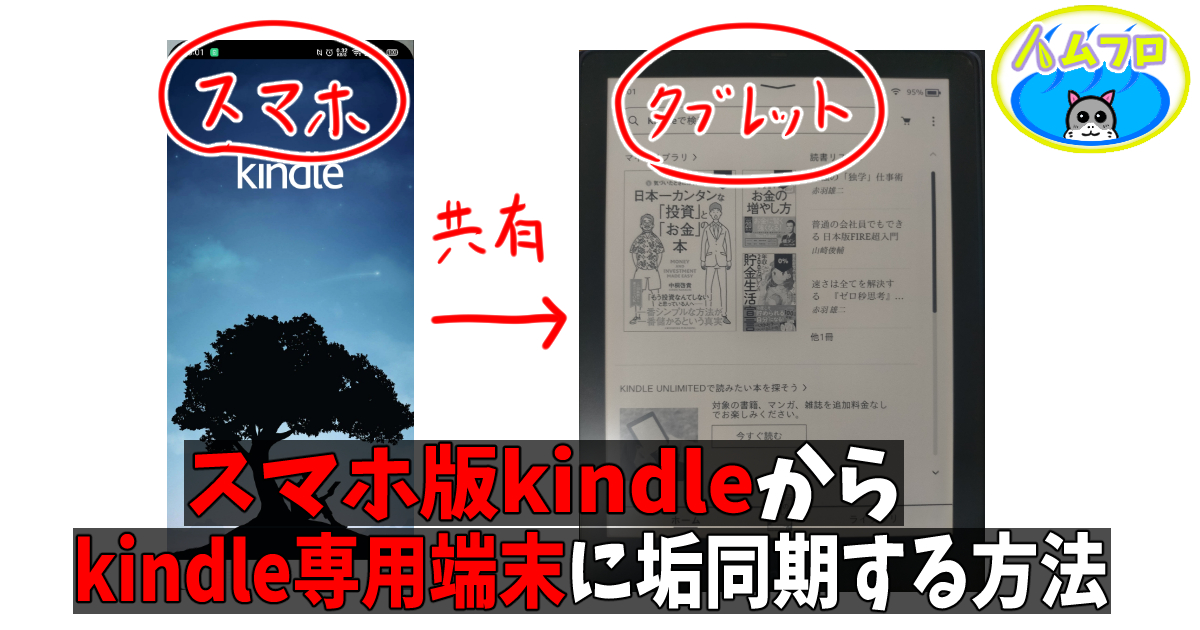こんなお悩みの方にオススメ
- スマホ版Kindleアプリのデータをkindle専用端末へ共有する方法がわからない


この記事はkindleアプリからkindle専用タブレットとアカウント共有したいけどよくわからないといった方向けです。
せっかくスマホ版でkindleをすでにご利用されているのに、タブレット端末と共有をしないと、スマホ版で購入したものがタブレット端末で読めないなどストレスの原因にもなりますし、「スマホ版とタブレットどちらにどのデータがあるのか」管理が大変になります。
せっかくある機能なので有効活用しましょう。
設定をぱぱっと済ませてさっそく読書を楽しみましょう。
スマホ版Kindleアプリのデータをkindle専用端末へ共有する方法

(2021年版)KindlepaperWhiteを使用しています。
スマホ版Kindleアプリのデータをkindle専用端末へ共有する方法ですが、kindle専用端末(今回はKindlepaperWhiteのことです)を
- 初めて起動したとき
- 初めてでない時
で分けてご説明します。
どちらも共通の動作があります。
- kindle専用端末で初期起動をする
- kindle専用端末とスマホ両方同じWIFIが接続されていることを確認する。
- スマホでBluetoothをONにする
をやってから下の設定を行うとスムーズに行けます。
初めて起動したとき
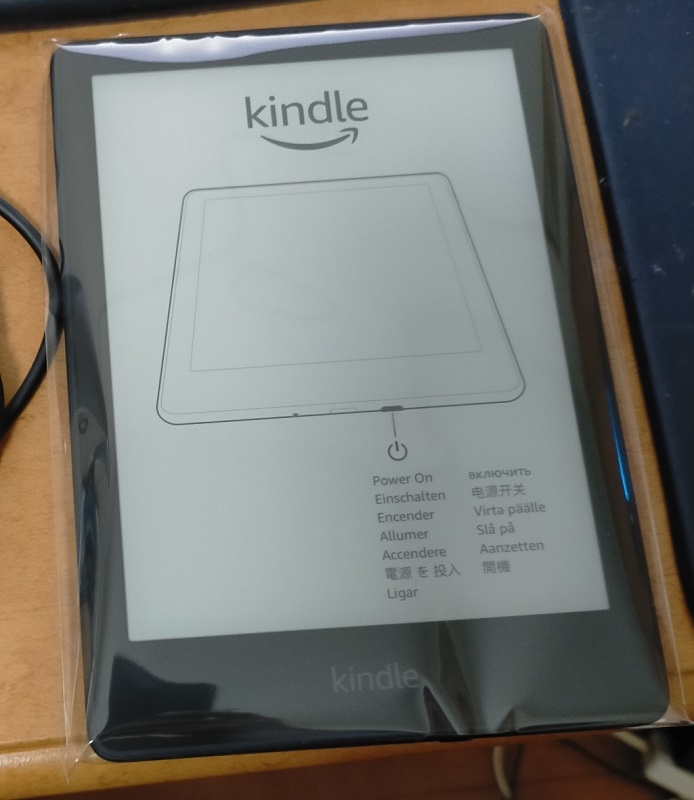
目的がスマホ版kindleとの連携なので
- 初期起動をする
- 言語設定をする
- kindle専用端末でwifi設定をする
- セットアップ画面
- スマホでBluetoothをONにする
- スマホ版kindleで「その他」を選択
- スマホ版kindleで「設定」を選択
- スマホ版kindleで「Amazon端末のシンプルな設定」を選択
- kindle専用端末で「リンク開始ボタン」を選択(スクショ忘れで名前があいまいです、すみません)
- スマホ版kindleとタブレット端末を同じアカウントでいいかどうかの確認
- スマホ版kindleから正常に完了しましたと出ればOK
- kindle専用端末で確認してスマホ版と同じ書籍データがあれば完了


「Wi-Fiとパスワード」を入力
「スマートフォンより設定」を選択

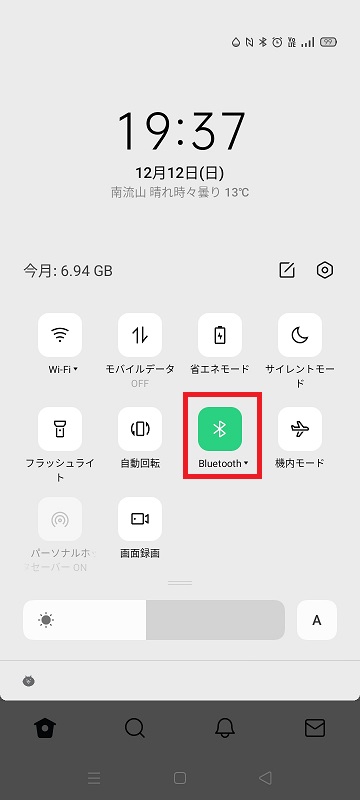
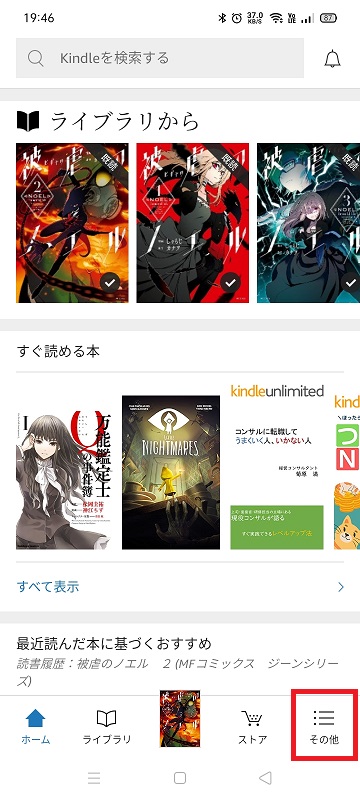


「リンクして続行」を選択



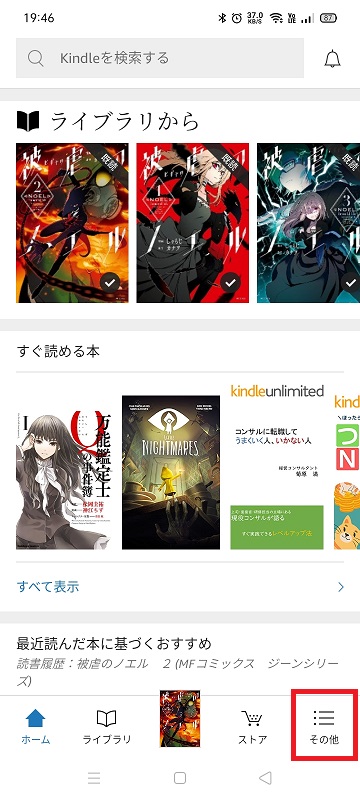

初めてでない時
スマホ版と同じAmazonアカウントを入力するだけです。
自分で試すために一度同期を解除してからやってます。
- 「…」から「設定」
- マイアカウント
- 既存のAMAZONアカウントを登録
- ログイン情報入力




スマホ版と同じログイン情報にしましょう。
認証されれば同期完了です。
さいごに

今回はスマホ版とkindle専用端末両方で同じアカウントで同じデータを共有する方法をご紹介しました。
同じアカウントにすることで、管理が楽になり。

となることを防ぐことができます。
家族間で共有もいいですし、おひとり様でスマホとkindle専用端末の使い分け、二人で同じ書籍を読むこともできます。
▽30日間無料で200万冊読み放題▽
「Kindle Unlimited」読み放題加入はこちらから
・有名/ベストセラー書籍多数あり
・小説、ビジネス書、自己啓発書、旅行ガイド、漫画など、さまざまなジャンルの本が読める